Cómo obtener el puntero del mouse de Mac (cursor) en Windows 10
Actualizado 2023 de enero: Deje de recibir mensajes de error y ralentice su sistema con nuestra herramienta de optimización. Consíguelo ahora en - > este enlace
- Descargue e instale la herramienta de reparación aquí.
- Deja que escanee tu computadora.
- La herramienta entonces repara tu computadora.
¿Está aburrido del cursor o puntero del mouse predeterminado en Windows 10? ¿Te gusta el puntero que se ofrece en macOS? En esta guía, veremos cómo descargar e instalar el puntero de macOS en Windows 10.
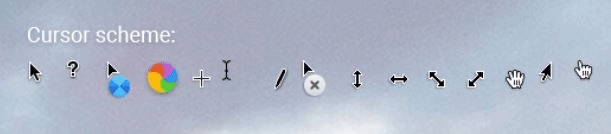
Al igual que sus predecesores, Windows 10 también se envía con varios puntos de mouse. Si bien no hay nada de malo con el cursor blanco y negro predeterminado, el cursor no ha tenido una actualización importante durante años. Debido a esto, muchos usuarios se aburren del cursor predeterminado y quieren reemplazar el predeterminado con un cursor genial.
Como se dijo antes, Windows 10 viene con un montón de cursores y también le permite cambiar el tamaño y el color predeterminados del puntero del mouse, pero la mayoría de los cursores disponibles en Windows 10 se ven más o menos iguales.
Notas importantes:
Ahora puede prevenir los problemas del PC utilizando esta herramienta, como la protección contra la pérdida de archivos y el malware. Además, es una excelente manera de optimizar su ordenador para obtener el máximo rendimiento. El programa corrige los errores más comunes que pueden ocurrir en los sistemas Windows con facilidad - no hay necesidad de horas de solución de problemas cuando se tiene la solución perfecta a su alcance:
- Paso 1: Descargar la herramienta de reparación y optimización de PC (Windows 11, 10, 8, 7, XP, Vista - Microsoft Gold Certified).
- Paso 2: Haga clic en "Start Scan" para encontrar los problemas del registro de Windows que podrían estar causando problemas en el PC.
- Paso 3: Haga clic en "Reparar todo" para solucionar todos los problemas.
Instalar el cursor de Mac en Windows 10
Si está realmente aburrido con el cursor predeterminado, debe instalar el cursor de macOS en Windows 10.
Complete las siguientes instrucciones para descargar e instalar el cursor de Mac en Windows 10.
Paso 1: visite esta página de la página de Deviantart y descargue el paquete de cursor del mouse macOS para Windows 10. El enlace de descarga se encuentra en el lado derecho de la página.
Paso 2: una vez descargado, extraiga el archivo zip en una nueva carpeta en el escritorio o en cualquier otro lugar. Para extraer, haga clic con el botón derecho en el archivo zip, haga clic en Extraer todo, seleccione una ubicación para guardar los archivos extraídos y luego haga clic en el botón Extraer.
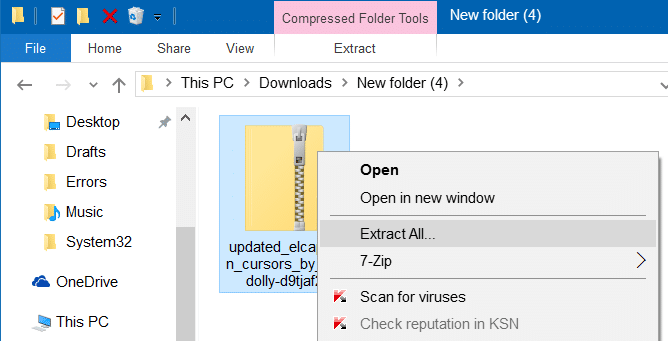
Paso 3: busque el archivo llamado Install.inf , haga clic con el botón derecho en el mismo y luego haga clic en la opción Instalar para instalar el Cursor de Mac en Windows 10.

Paso 4: ahora que ha instalado los cursores de Mac, es hora de seleccionar el cursor recién instalado. Para hacerlo, escriba Main.cpl en el menú Inicio o en el cuadro de comando Ejecutar y luego presione la tecla Intro para abrir el cuadro de diálogo Propiedades del mouse.
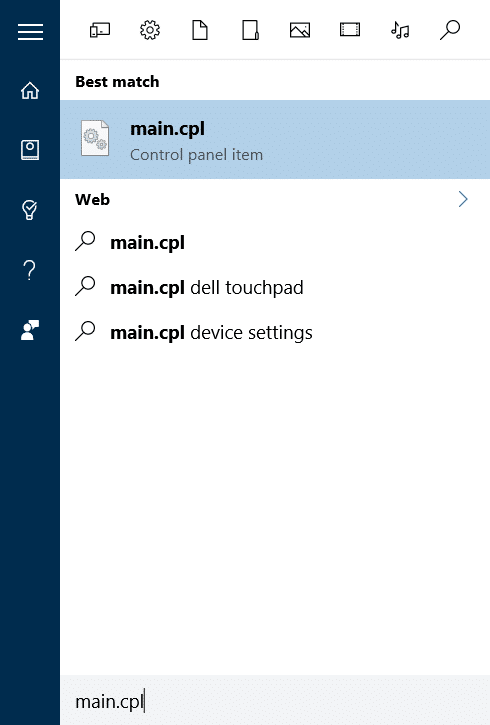
Paso 5: cambie a la pestaña Punteros , seleccione el nuevo Capitán EI en el menú desplegable y luego haga clic en el Botón Aplicar .
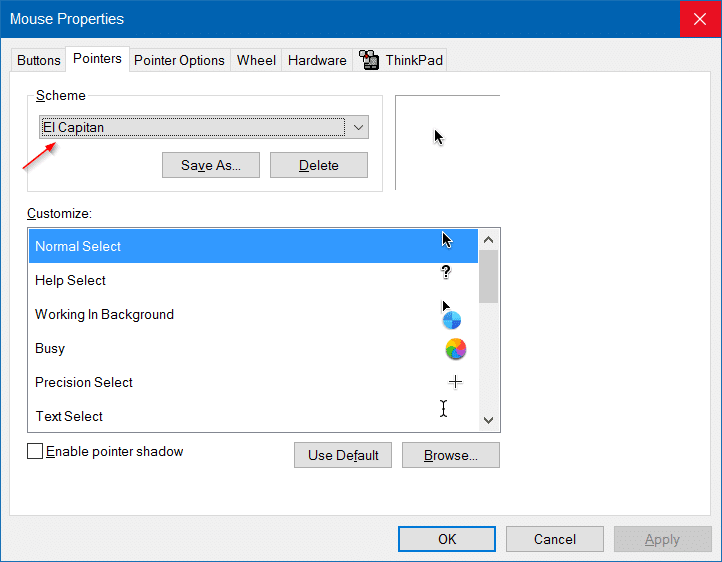
El cursor estilo Mac debería aparecer ahora. ¡Buena suerte!
El cursor del mouse mencionado anteriormente es compatible con todas las versiones de Windows 10, tanto de 32 bits como de 64 bits.

